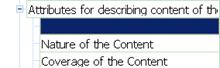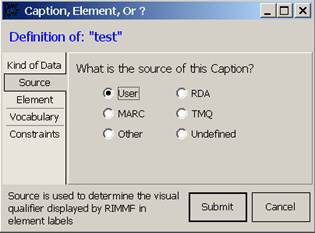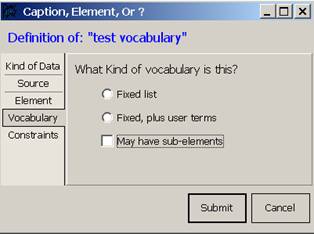Table of Contents
Cómo añadir un Vocabulario a un registro o plantilla
Pasos rápidos
- Coloca tu cursor sobre 'Element label' (Etiqueta del elemento) que está justo debajo del punto en que quiere insertar tu nuevo vocabulario, (Sigue estas instrucciones si quieres insertar el vocabulario al final del registro/plantilla)
- Pulsa la tecla <Insert> (Insertar)
Insertar un vocabulario existente
Para elegir de una lista de vocabularios locales apropiados dados para la entidad (si hay alguno):
- Haz clic sobre la caja de la Element Label (Etiqueta del elemento) y, a continuación, en la flecha hacia abajo para elegir a partir de una lista
- Selecciona un vocabulario existente
- Pulsa <Tab> para completar el paso
Crear un nuevo vocabulario (local)
Para crear tu propia lista de términos de un vocabulario para un elemento
- Haz clic sobre la caja vacía de la Element Label (Etiqueta del elemento) y teclea un nombre para el vocabulario
- Pulsa <Tab>
- Indica “What Kind of data is this?” (tipo de datos): Vocabulario
- Indica la Fuente del vocabulario
- Indica la clase de vocabulario para los datos
- Haz clic en <Submit> (Enviar)
Pasos Detallados
Necesita trabajo — Deborah 2014/09/30 00:51
Para añadir un vocabulario local al tuyo propio o a una plantilla:
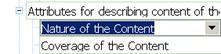 Coloca tu cursor sobre la etiqueta del vocabulario que aparece justo debajo del punto en el que quieres insertar tu nuevo vocabulario. (Sigue estas instrucciones si quieres insertar el vocabulario al final del registro/plantilla:
Coloca tu cursor sobre la etiqueta del vocabulario que aparece justo debajo del punto en el que quieres insertar tu nuevo vocabulario. (Sigue estas instrucciones si quieres insertar el vocabulario al final del registro/plantilla:
- Si tu nuevo vocabulario es un vocabulario padre, coloca tu cursor sobre la etiqueta del vocabulario padre
- Si tu nuevo vocabulario es un sub-vocabulario, coloca tu cursor en la etiqueta del sub-vocabulario en el mismo grupo
- Puedes mover el vocabulario después de insertarlo, si lo deseas
Elige, bien una lista de vocabularios locales apropiados proporcionados para la entidad (si hay alguno)–(esto funciona para plantillas y registros)
- Selecciona una etiqueta para el vocabulario
- Pulsa <Tab> para completar el paso
O, teclea un nombre para el vocabulario local–(esto solo funciona para las plantillas)
- Pulsa <Tab>
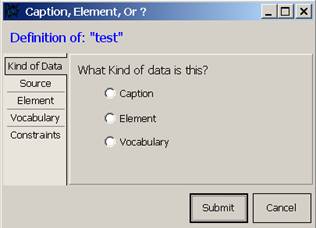 Haz clic el botón Vocabulary (Vocabulario) para indicar “What Kind of data is this?” (el tipo de datos) (usa esto para un elemento que tiene una lista de términos para sus datos. Esto te permite poner una lista de términos comunes para que el usuario pueda elegir a partir de dicha lista o (si es un vocabulario abierto) introducir un nuevo término)
Haz clic el botón Vocabulary (Vocabulario) para indicar “What Kind of data is this?” (el tipo de datos) (usa esto para un elemento que tiene una lista de términos para sus datos. Esto te permite poner una lista de términos comunes para que el usuario pueda elegir a partir de dicha lista o (si es un vocabulario abierto) introducir un nuevo término)-
- Lista fija — el usuario solo podrá elegir a partir de una lista cerrada de términos proporcionados por ti
- Fijada, más términos del usuario — el usuario podrá elegir a partir de una lista abierta de términos proporcionados por ti o introducir un término de su propia cosecha
- Con sub-elements — cualquiera de los dos tipos (fijo or fijado más) el vocabulario puede tener sub-elementos, que se pueden utilizar para proporcionar términos más detallados que los términos generales que se proporcionan en el vocabulario padre
- Haz clic en <Submit> (Enviar)
- El sistema añadirá un símbolo apropiado para la fuente del vocabulario, al final de la etiqueta, por ejemplo, “‡” = MARC
Podrás cambiar estas configuraciones de vocabularios con posterioridad utilizando Editar Vocabularios
En una plantilla: si quieres que un vocabulario añadido aparezca siempre para un tipo particular de registro añade entonces ese vocabulario en una plantilla. El vocabulariio añadido aparecerá siempre que se acceda a esa plantilla.
En un registro: no añadas un vocabulario a un registro. Si lo haces, ese nuevo vocabulario se mostrará como 'undefined' (no definido) la próxima vez que abras el registro. Añade nuevos vocabularios únicamente a plantillas, de forma que el software sepa qué hacer con los datos de ese vocabulario la prócima vez que accedas a un registro que contiene datos de dicho vocabulario.